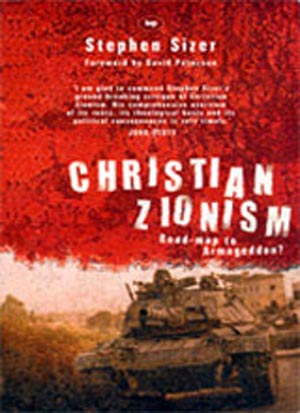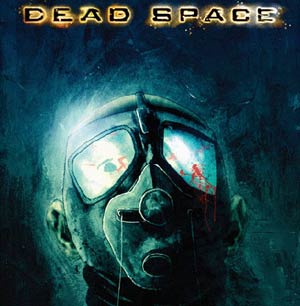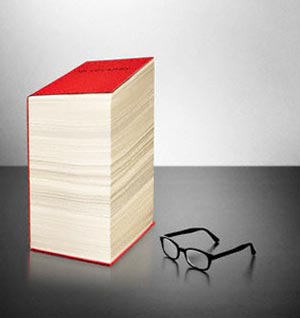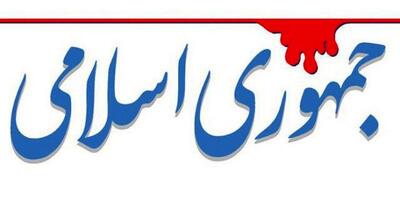دوشنبه, ۸ بهمن, ۱۴۰۳ / 27 January, 2025
ذخیره كردن صدا از میكروفن یا كاست
به طور كلی برای ذخیره كردن صوت از میكروفون و یا دستگاه ضبط صوت روش كار به یك صورت است ؛ فقط با این تفاوت كه در هنگام ذخیره صدا از میكروفون می بایست كابل میكروفون ، به ورودی میكروفون كارت صوتی وصل شود و برای ذخیره صوت از طریق دستگاه صبط صوت ؛ كابل ارتباطی باید به ورودی Line كارت صوتی وصل گردد .
پس از برقراری اتصالات فوق ؛ ابتدا در Cool Edit pro ۲.۰ باید یك صفحه ی كار جدید ایجاد كنید برای این كار از منوی فایل مراجعه و گزینه NEW را انتخاب كنید . پنجره New Waveform باز می شود :
در این پنجره باید مشخصات فایلی كه می خواهید بسازید مشخص كنید . بهترن كیفیت برای یك فایل صوتی باید دارای مشخصات زیر باشد :
Resolution: ۳۲_bit ( flot )
Channels: stereo
Sample Rate: ۱۹۲۰۰۰
این نكته را در نظر بگیرید كه هر چه بخواهید كیفیت را بالاتر ببرید حجم فایل صوتی بالاتر خواهد رفت و این موضوع ممكن است برای شما تولید اشكال كند .
همچنین تفاوت بین حالت Stereo و Mono در این است كه در حالت Stereo صفحه ی كار شما دارای دو بخش Left و Right است كه باعث بالا رفتن كیفیت می شود به طوری كه كلیه ی صداهای موجود در فایل صوتی به طور واضح پخش می گردد .
از این حالت برای ساخت فایل های موسیقی كه در آن از چند نوع آلت موسیقی استفاده شده به كار میرود . ولی در حالت Mono صفحه ی كار فقط دارای یك بخش است كه كیفیت پایین تری دارد .
پس از تعیین مشخصات دلخواه روی دكمه ی OK كلیك كنید تا صفحه كار به شكل زیر تغییر كند .
حال در قسمت Transport Controlsبا كلیك روی دكمه ی Record می توانید صدای ورودی در كامپیوتر را ذخیره كنید . در حین ذخیره سازی مشاهده می كنید كه در صفحه كار خطوطی به صورت منحنی نمایان می شود كه این خطوط نمایشگر فركانس صوت ذخیره شده می باشد .
پس از اتمام عملیات بر روی دكمه Stop كلیك كنید . صفحه كار چیزی شبیه به شكل زیر خواهد شد.
حال اگر بر روی دكمه Play كلیك كنید صدای ذخیره شده پخش میگردد.
ایران مسعود پزشکیان دولت چهاردهم پزشکیان مجلس شورای اسلامی محمدرضا عارف دولت مجلس کابینه دولت چهاردهم اسماعیل هنیه کابینه پزشکیان محمدجواد ظریف
پیاده روی اربعین تهران عراق پلیس تصادف هواشناسی شهرداری تهران سرقت بازنشستگان قتل آموزش و پرورش دستگیری
ایران خودرو خودرو وام قیمت طلا قیمت دلار قیمت خودرو بانک مرکزی برق بازار خودرو بورس بازار سرمایه قیمت سکه
میراث فرهنگی میدان آزادی سینما رهبر انقلاب بیتا فرهی وزارت فرهنگ و ارشاد اسلامی سینمای ایران تلویزیون کتاب تئاتر موسیقی
وزارت علوم تحقیقات و فناوری آزمون
رژیم صهیونیستی غزه روسیه حماس آمریکا فلسطین جنگ غزه اوکراین حزب الله لبنان دونالد ترامپ طوفان الاقصی ترکیه
پرسپولیس فوتبال ذوب آهن لیگ برتر استقلال لیگ برتر ایران المپیک المپیک 2024 پاریس رئال مادرید لیگ برتر فوتبال ایران مهدی تاج باشگاه پرسپولیس
هوش مصنوعی فناوری سامسونگ ایلان ماسک گوگل تلگرام گوشی ستار هاشمی مریخ روزنامه
فشار خون آلزایمر رژیم غذایی مغز دیابت چاقی افسردگی سلامت پوست